Алексей Гладкий - 1С: Бухгалтерия 8.2. Понятный самоучитель для начинающих
- Название:1С: Бухгалтерия 8.2. Понятный самоучитель для начинающих
- Автор:
- Жанр:
- Издательство:Авторское
- Год:2012
- ISBN:нет данных
- Рейтинг:
- Избранное:Добавить в избранное
-
Отзывы:
-
Ваша оценка:
Алексей Гладкий - 1С: Бухгалтерия 8.2. Понятный самоучитель для начинающих краткое содержание
Автоматизация бухгалтерского учета является одной из ключевых задач, стоящих перед руководством каждого предприятия. Время диктует свои условия, и уже давно дебет с кредитом вручную никто не сводит: такой учет громоздок, неповоротлив, медлителен, отличается трудоемкостью и изобилует ошибками. В этой книге мы будем рассматривать одно из наиболее популярных типовых решений системы 1С – конфигурацию «Бухгалтерия предприятия», реализованную на платформе 1С версии 8.2. Этот релиз является самым актуальным на момент написания данной книги.
В результате изучения данной книги вы приобретете все необходимые знания для полноценной работы с программой «1С Бухгалтерия 8», научитесь выполнять в ней привычные бухгалтерские операции (работа с документами, формирование проводок, формирование отчетности и др.), самостоятельно создавать и подключать информационные базы, а также подготавливать программу к работе.
1С: Бухгалтерия 8.2. Понятный самоучитель для начинающих - читать онлайн бесплатно ознакомительный отрывок
Интервал:
Закладка:
Для ввода нового документа следует выполнить команду Действия ▶ Добавить или нажать клавишу Insert (либо нажать соответствующую кнопку панели инструментов). В результате выполнения любого из перечисленных действий отобразится интерфейс выбора вида операции, который показан на рис. 4.9.
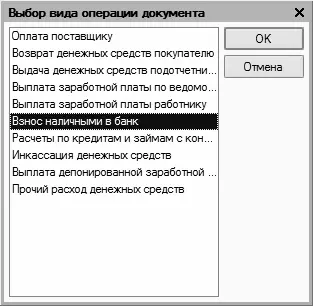
Рис. 4.9.Виды операции для расходного кассового ордера
Здесь следует курсором выбрать операцию для формирования документа и нажать кнопку ОК. Учтите, что содержимое открывшегося после этого окна ввода и редактирования документа зависит от выбранного вида операции. На рис. 4.10 представлено окно ввода и редактирования расходного кассового ордера для вида операции Оплата поставщику.
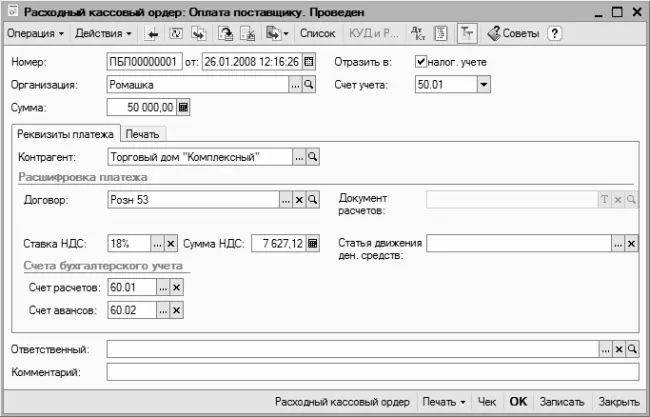
Рис. 4.10.Ввод расходного кассового ордера на выдачу денег для оплаты поставщику
Перевыбрать вид операции по документу можно и после его открытия. Для этого нужно выполнить соответствующую команду в меню Операция, которое находится слева вверху окна слева от меню Действия (см. рис. 4.10).
В верхней части окна присваиваются основные параметры, по которым впоследствии можно идентифицировать данный документ. Значение поля Номер генерируется автоматически в момент документа (для этого нужно нажать комбинацию клавиш Ctrl+S или кнопку Записать, расположенную справа внизу окна). При необходимости вы можете самостоятельно изменить номер расходного кассового ордера: чтобы включить данную возможность, выполните в меню Действия команду Редактировать номер (по умолчанию редактирование номера заблокировано).
Первое, что нужно указать при создании документа – это дату его формирования. Значение вводится в поле от, которое расположено справа от поля Номер. Значение данного поля заполняется автоматически при входе в режим ввода документа (здесь отобразится рабочая дата), но вы можете отредактировать его по своему усмотрению. Отметим, что после сохранения документа с помощью комбинации клавиш Ctrl+S или нажатием кнопки Записать к рабочей дате автоматически добавляется время сохранения документа. Помните, что ввод даты и времени формирования документа является обязательным: если поле от не заполнено, проведение документа по бухгалтерскому учету будет невозможным.
Затем нужно указать название организации. Требуемое значение выбирается из раскрывающегося списка. По умолчанию в поле Организация отображается название организации, которая ранее была выбрана в качестве основной в справочнике организаций.
Параметр Отразить в налог. учете нужно включить в том случае, если документ нужно провести не только по бухгалтерскому, но и по налоговому учету.
В поле Счет учета нужно указать счет бухгалтерского учета, на котором отражается движение денежных средств по данной кассе.
Сумма наличных денежных средств, выдача которых из кассы предприятия оформляется данным документом, указывается в поле Сумма. Требуемое значение можно ввести вручную, а можно указать с помощью калькулятора, открываемого по кнопке выбора.
Основная часть параметров окна ввода и редактирования расходного кассового ордера находится в центральной части окна, которая содержит две вкладки: Реквизиты платежа и Печать.
Содержимое вкладки Реквизиты платежа показано на рис. 4.10. Первое, что здесь нужно указать – это название предприятия или ФИО физического лица, которому выдаются наличные деньги. Требуемое значение вводится в поле Контрагент следующим образом: в данном поле следует нажать клавишу F4 или кнопку выбора, затем в открывшемся окне, содержимое которого формируется в справочнике контрагентов, установить курсор на требуемую позицию и нажать кнопку Выбрать.
Следующий параметр, который нужно заполнить – это поле Договор. Здесь указывается номер или название договора с выбранным ранее контрагентом, в соответствии с которым из кассы предприятия выдаются наличные деньги по данному документу. Предварительно этот договор должен быть внесен в справочник договоров контрагентов (порядок работы с данным справочником рассмотрен выше, в разделе «Справочник договоров контрагентов»). Чтобы указать договор, нажмите кнопку выбора и выберите его в открывшемся окне.
Напомним, что расчеты с контрагентами могут вестись как по договору в целом, так и по расчетным документам. Если в справочнике для выбранного договора был указан последний вариант, то в поле Документ расчетов, которое находится справа от поля Договор, следует указать расчетный документ. Он выбирается в окне списка расчетных документов по выбранному договору, которое вызывается нажатием кнопки выбора.
Как мы уже отмечали ранее, в рассматриваемой конфигурации имеется механизм автоматического заполнения формы отчетности № 4 «Отчет о движении денежных средств». Для его использования надо на счетах учета денежных средств вести учет в разрезе статей движения денежных средств. В окне ввода и редактирования расходного кассового ордера для этого предназначено поле Статья движения ден. средств: здесь из соответствующего справочника выбирается название статьи, на которую будет отнесена сумма по данной операции.
Ставка налога на добавленную стоимость указывается в поле Ставка НДС. После выбора ставки программа автоматически вычислит сумму налога, которая появится в находящемся справа поле Сумма НДС.
В поле Счет расчетов следует ввести номер счета бухгалтерского учета, предназначенного для ведения расчетов с выбранным ранее контрагентом. Требуемое значение выбирается в окне плана счетов, которое выводится на экран с помощью кнопки выбора. Учтите, что данный параметр является обязательным для проведения документа по бухгалтерскому учету (если это поле не заполнить, то документ можно будет только сохранить с помощью кнопки Записать).
В программе реализована возможность деления суммы платежа на две части – оплату и аванс. Для использования данного механизма нужно в поле Счет авансов ввести номер счета, предназначенного для учета авансовых платежей.
Что касается вкладки Печать, то ее содержимое представлено на рис. 4.11.
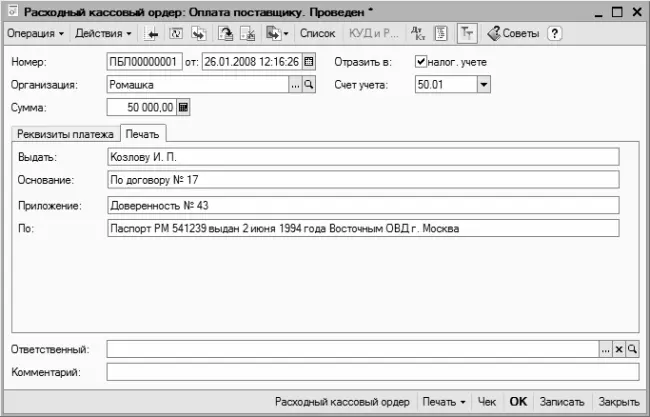
Рис. 4.11.Вкладка Печать окна редактирования расходного кассового ордера
Эта вкладка предназначена для ввода сведений, используемых в печатной форме документа.
В поле Принято от вводится ФИО лица, получившего наличные денежные средства из кассы по данному документу.
Читать дальшеИнтервал:
Закладка:










